Inscripción mediante enlace #
Paso 1: Crear una nueva inscripción #
- Inicia sesión en el panel de control de Applivery y dirígete a Gestión de Dispositivos > Dispositivos.
- Haz clic en el botón + Inscribir dispositivo.
- En la ventana emergente, asegúrate de seleccionar Apple en la sección Plataforma.
- Elige un Empleado (o crea uno escribiendo su dirección de correo electrónico) al que se asignará el dispositivo una vez registrado.
- Pasos opcionales:
- Elige una Política que se aplicará al dispositivo automáticamente al inscribirse. También puedes crear una política vacía escribiendo un nombre nuevo).
- Haz clic en Más opciones para predefinir un Nombre de visualización para el nuevo dispositivo, configurar la caducidad de la inscripción o enviar las instrucciones de inscripción al usuario por correo electrónico.
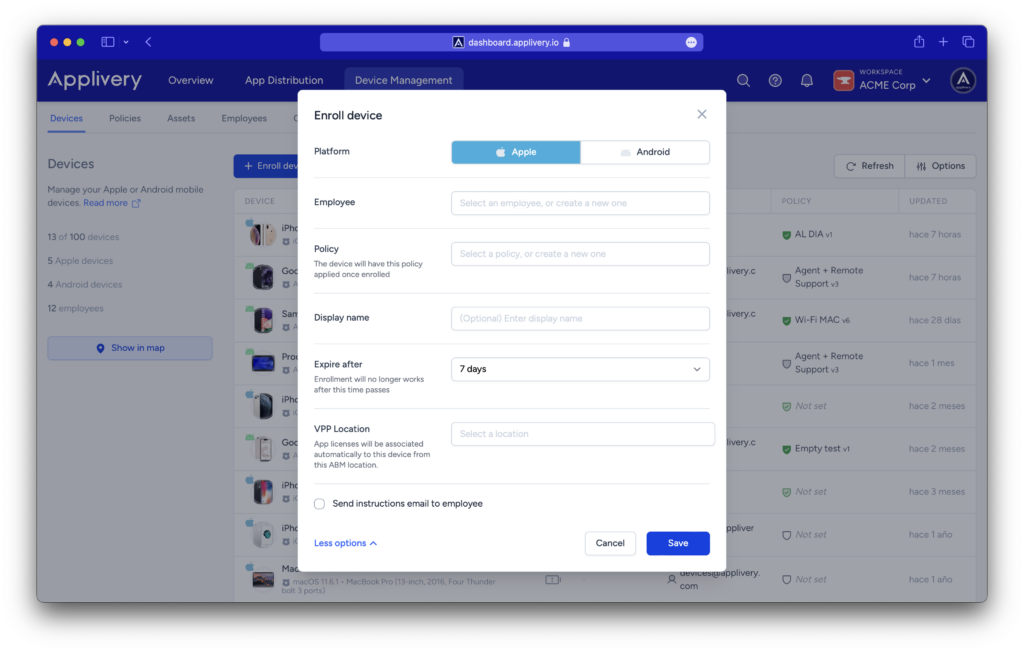
Una vez listo, haz clic en Guardar para crear la nueva inscripción.
Paso 2 - Inscribir el dispositivo #
Una vez hecho esto, se te redirigirá a las instrucciones de inscripción. Ten en cuenta que encontrarás dos opciones para inscribir un nuevo dispositivo de Apple:
- Inscripción del usuario mediante el sitio de inscripción de Applivery: un sitio web que solicitará una contraseña al usuario y, a continuación, iniciará el proceso de inscripción, de modo que puedas compartir de forma segura la URL de inscripción + el código de inscripción con un usuario.
- Enlace de inscripción: enlace directo al perfil de configuración
Selecciona la opción que prefieras, junto con el tipo de dispositivo que vas a inscribir y, a continuación, sigue los pasos.
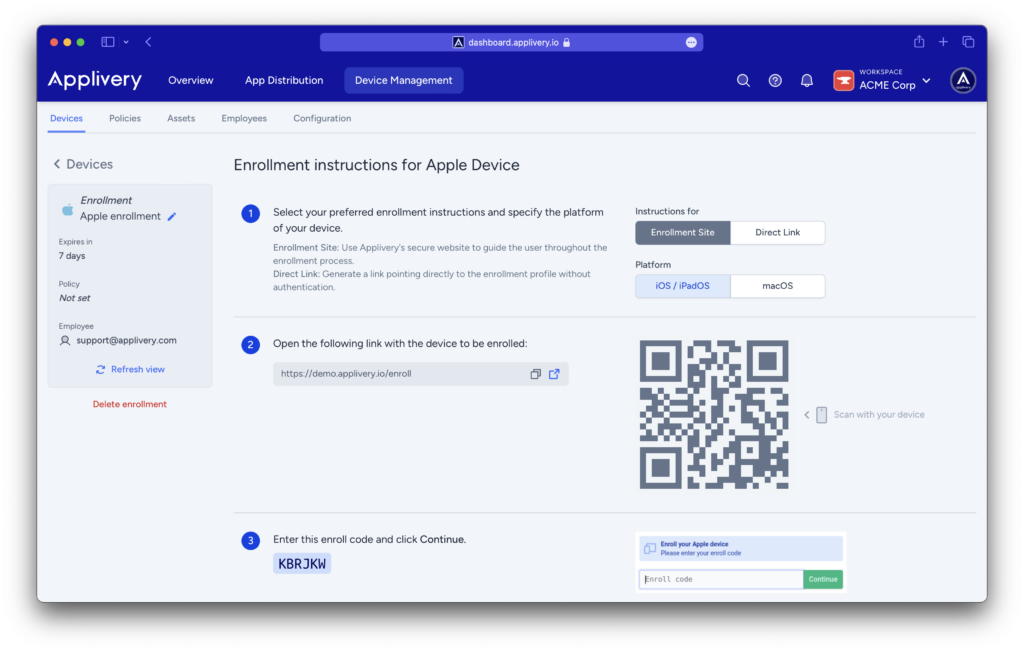
Sitio de inscripción #
- Abre el enlace proporcionado con el dispositivo que se inscribirá (o escanea el código QR).
- Introduce el código de inscripción y haz clic en Continuar.
- Haz clic en Inscribir.
- En el dispositivo dirígete a Ajustes > Gestión.
- Busca el perfil de Applivery y haz clic en Instalar.
- Una vez hecho esto, haz clic en Confirmar inscripción en el panel de control de Applivery para verificar la correcta inscripción del dispositivo. En caso de que se haya inscrito correctamente, se te redirigirá a la vista de detalles del dispositivo.
Enlace de inscripción #
- Abre el enlace proporcionado con el dispositivo que se inscribirá (o escanea el código QR). El perfil de configuración se descargará automáticamente.
- En el dispositivo dirígete a Ajustes > Gestión.
- Busca el perfil de Applivery y haz clic en Instalar.
- Una vez hecho esto, haz clic en Confirmar inscripción en el panel de control de Applivery para verificar la correcta inscripción del dispositivo. En caso de que se haya registrado correctamente, se te redirigirá a la vista de detalles del dispositivo.
Otras opciones de inscripción #
Hay muchas otras opciones de inscripción que puedes considerar. Echa un vistazo a los siguientes artículos:
- Inscripción de dispositivos Apple a través de Apple Configurator
- DEP de Apple (Programa de inscripción de dispositivos)
- Inscripción de usuarios (próximamente)